本教程适用版本:WPS 365 点击免费使用
我们在使用Word进行办公时,在有些文档中会有一些图片,我们有时需要给图片加标注,那么怎么操作才可以给图片加标注呢?今天我们将为大家介绍一种特别简单的方法来给图片加标注,下面就来一起学习一下吧。
打开一个Word文档,我们可以看到有一张图片:
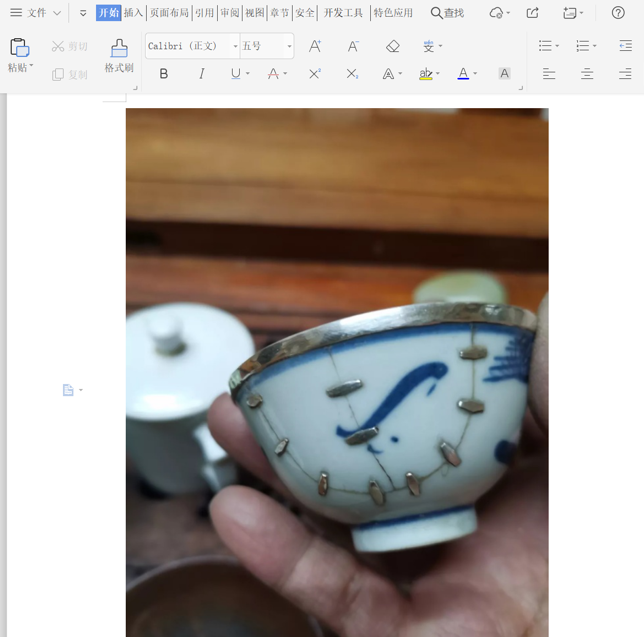 >>免费升级到企业版,赠超大存储空间
先点击工具栏中的插入选项,在弹出的下拉菜单中点击【形状】,在点击了形状选项之后会弹出一个下拉菜单,点击最下方的标注:
>>免费升级到企业版,赠超大存储空间
先点击工具栏中的插入选项,在弹出的下拉菜单中点击【形状】,在点击了形状选项之后会弹出一个下拉菜单,点击最下方的标注:
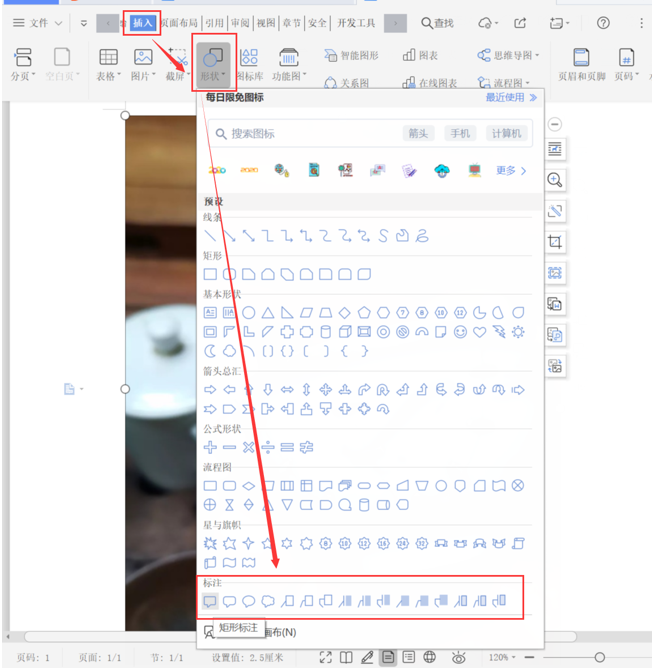 >>免费升级到企业版,赠超大存储空间
选择一个你需要的气泡形状,在图片中找到你想做标注的位置,拖动鼠标就会有一个可以输入文字的标注框出来了,在框中输入你要标注的文字,给图片的标注就做好了:
>>免费升级到企业版,赠超大存储空间
选择一个你需要的气泡形状,在图片中找到你想做标注的位置,拖动鼠标就会有一个可以输入文字的标注框出来了,在框中输入你要标注的文字,给图片的标注就做好了: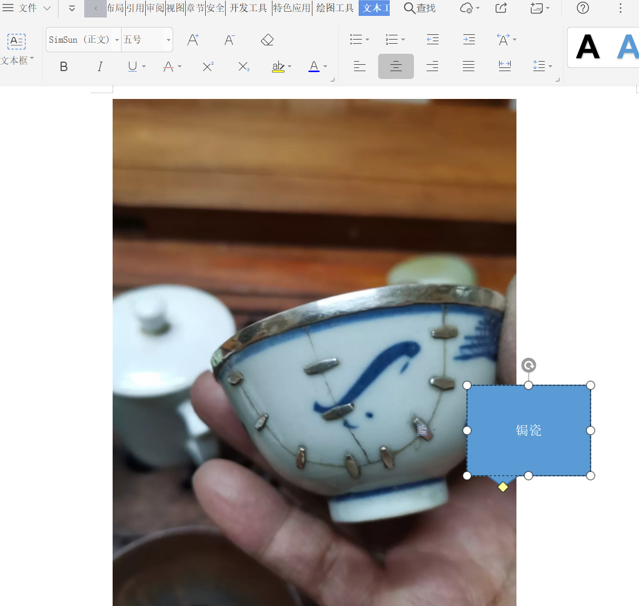 >>免费升级到企业版,赠超大存储空间
以上就是我们今天学习的Word文字给图片做标注的技巧,看起来是不是很简单,大家学会了么?
>>免费升级到企业版,赠超大存储空间
以上就是我们今天学习的Word文字给图片做标注的技巧,看起来是不是很简单,大家学会了么?

